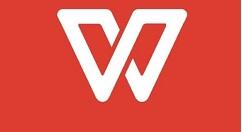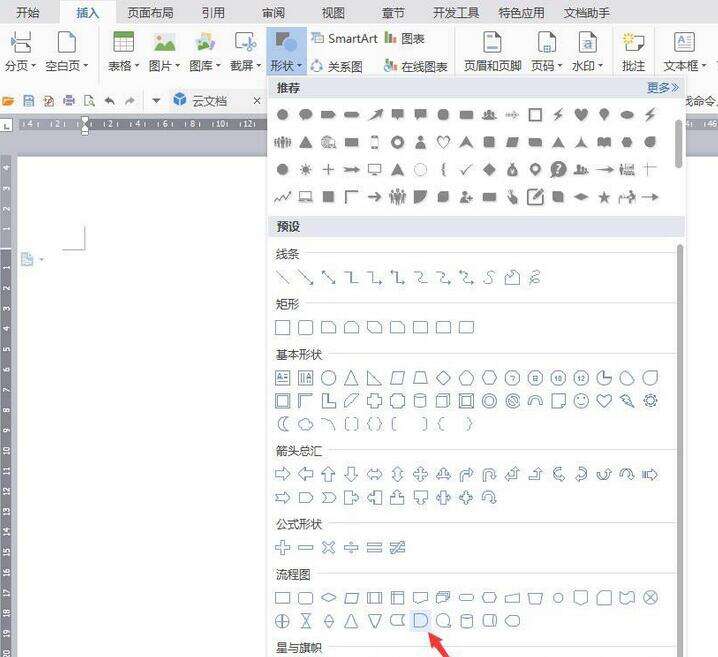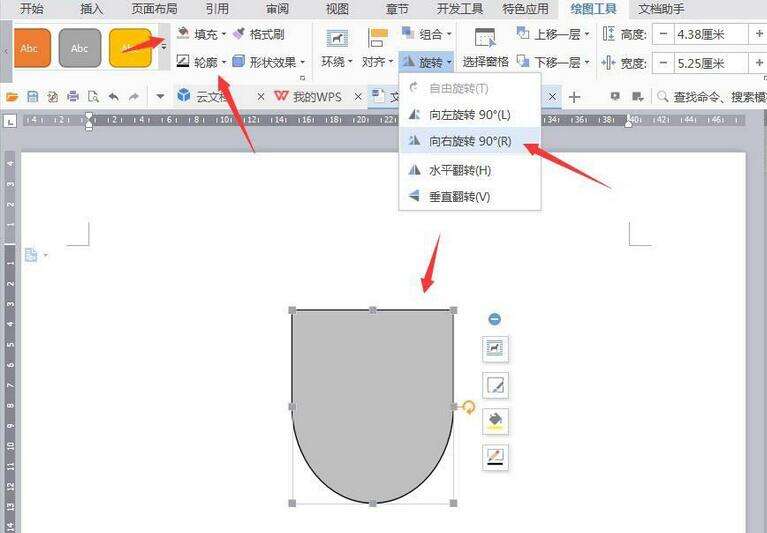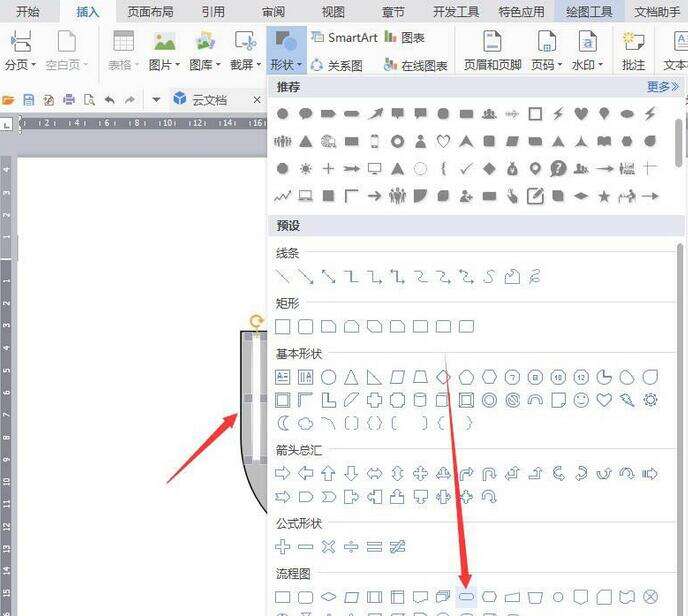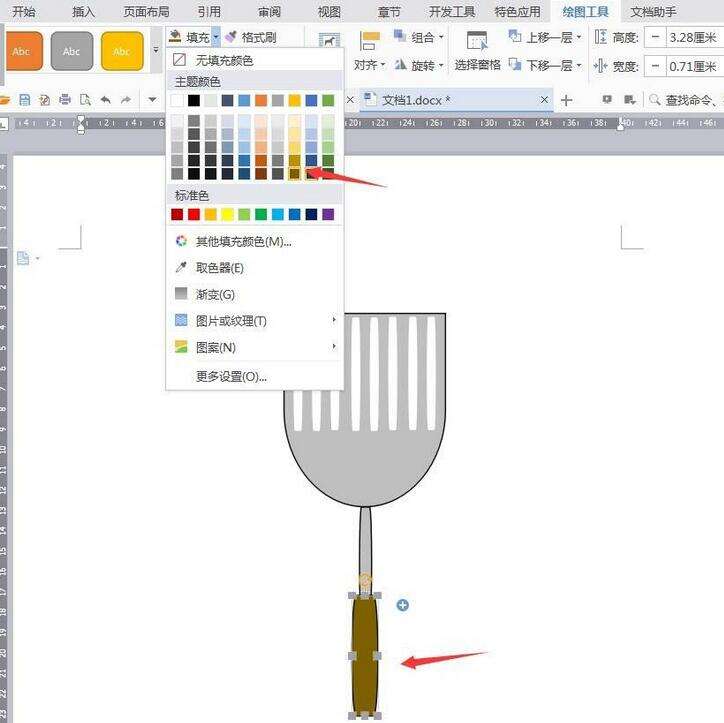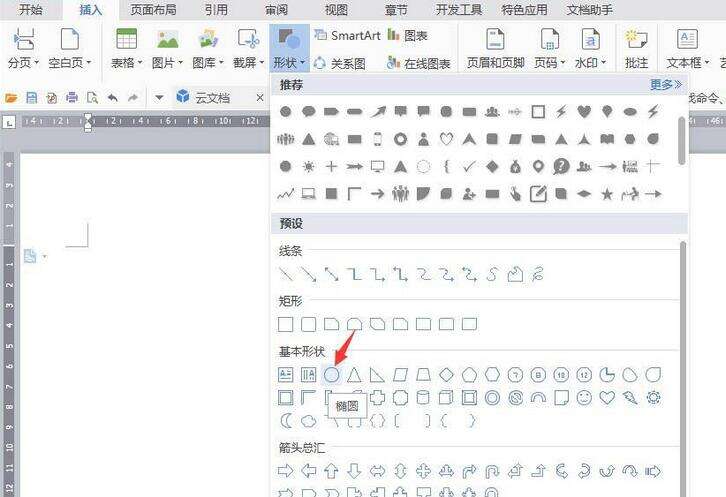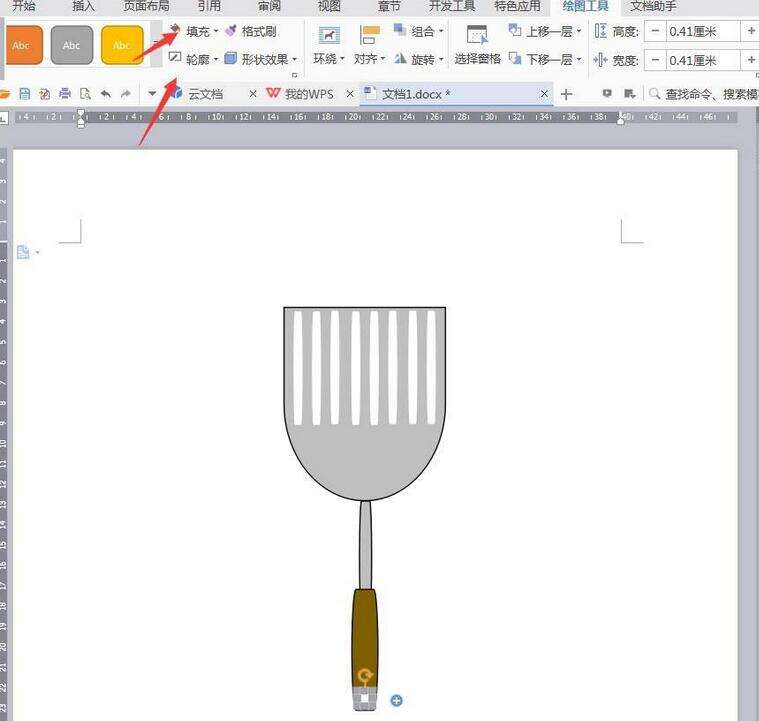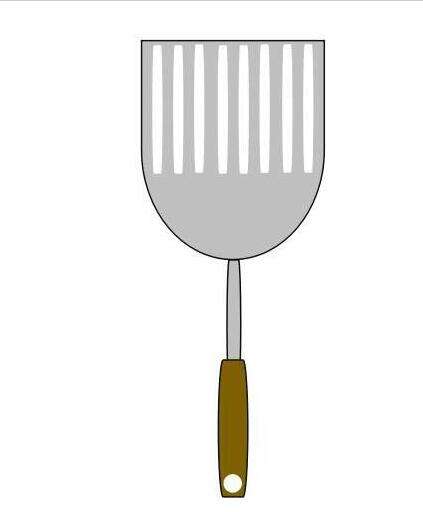wps设计卡通锅铲的操作教程
办公教程导读
收集整理了【wps设计卡通锅铲的操作教程】办公软件教程,小编现在分享给大家,供广大互联网技能从业者学习和参考。文章包含227字,纯文字阅读大概需要1分钟。
办公教程内容图文
1、打开wps,新建空白文档,点击【插入】【形状】【流程图延期】。
2、绘制图形,将【填充】设置成灰色,【轮廓】设置成黑色,向右旋转90度。
3、点击【插入】【形状】【流程图终止】。
4、将图形填充成白色,作为锅铲的缝隙,复制多两个图形作为手柄,填充棕色。
5、点击【插入】【形状】【椭圆】。
6、绘制椭圆作为手孔,【填充】设成白色。
7、截图保存为图片,完成操作。
上文就讲解了wps设计卡通锅铲的操作流程,希望有需要的朋友都来学习哦。